Använd Verktygsfältet för Meddelandecentral för att krydda dina meddelanden.
Lägg till en Smiley
- Klicka på “Smiley”-ikonen (glatt ansikte) till vänster i meddelanderutan.
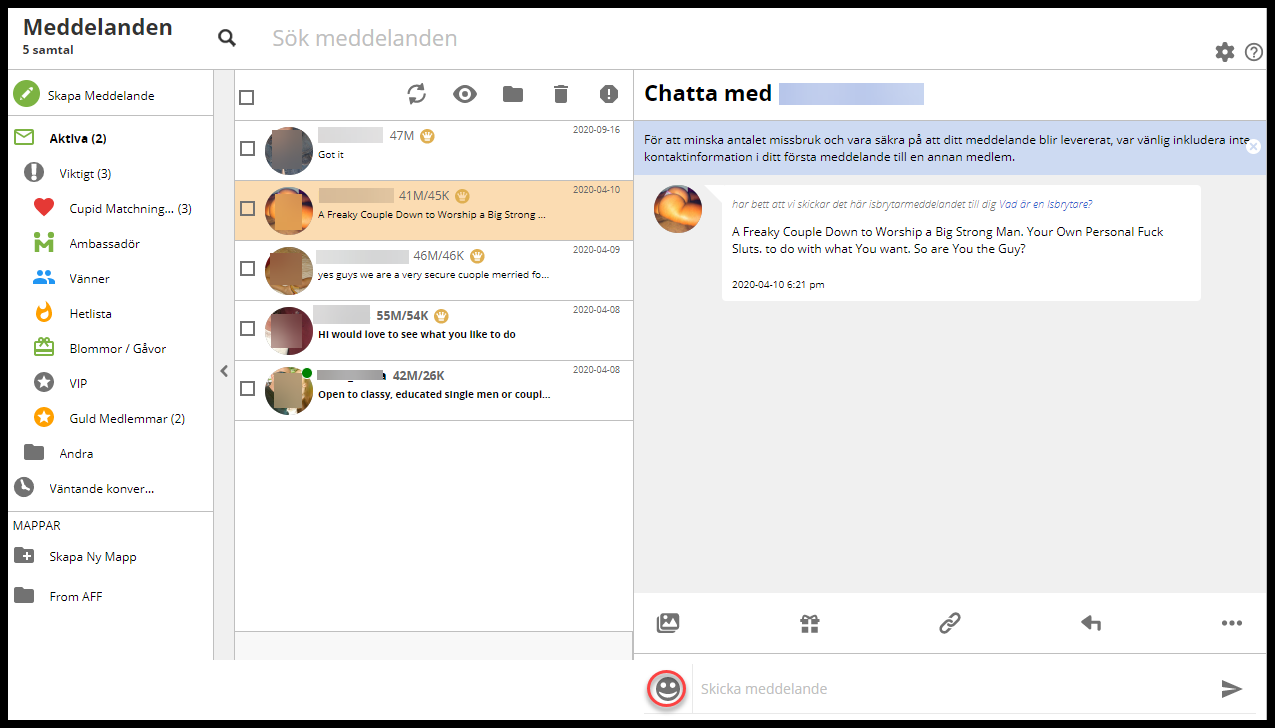
- Ett popupfönster med emojigalleriet visas. Klicka på emojin du vill skicka.
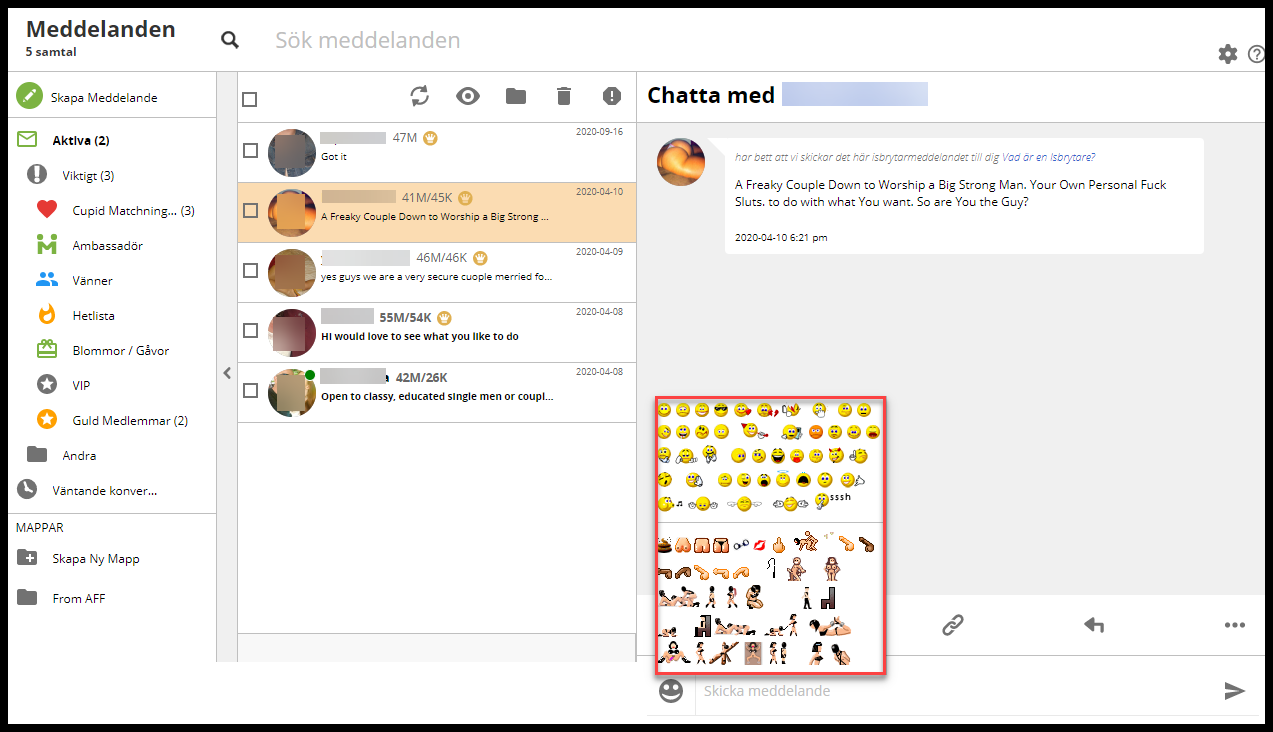
- Emojin läggs till i ditt meddelande. Klicka på “Skicka”-ikonen (pil till höger) för att skicka ditt meddelande.
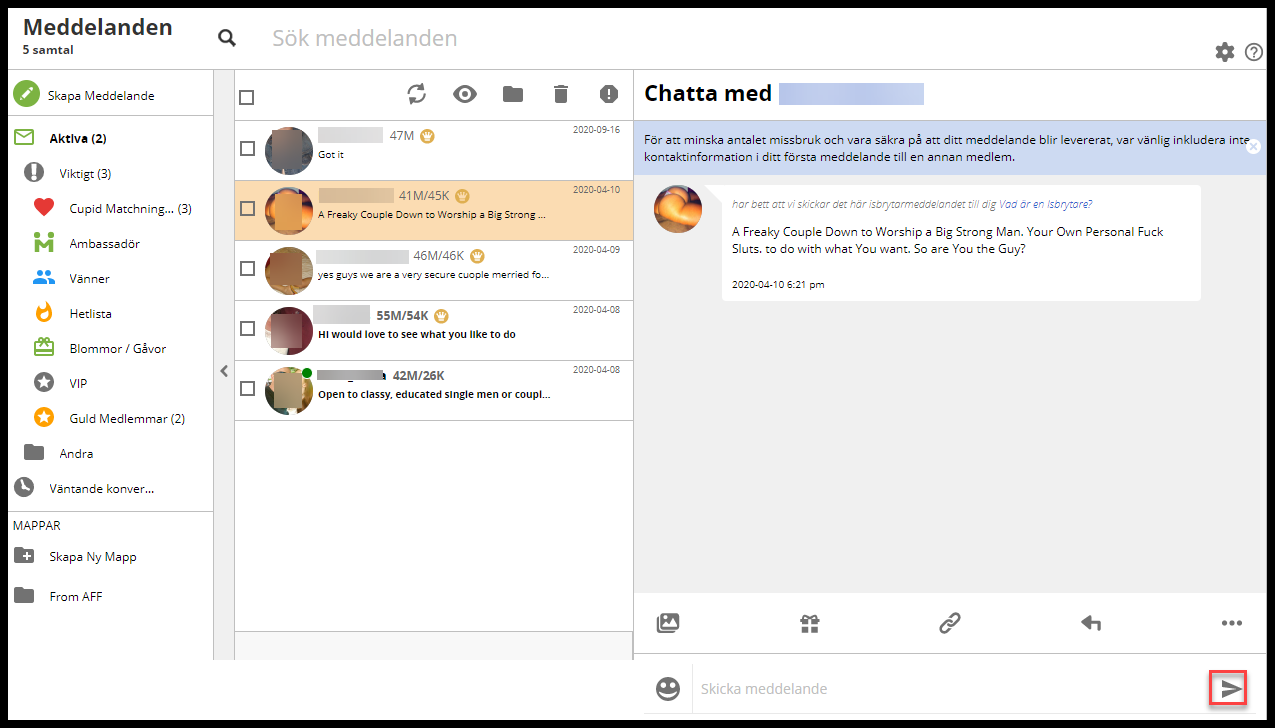
Bifoga Foto
- Klicka på “Bifoga Foto”-ikonen (rutan längst till vänster).
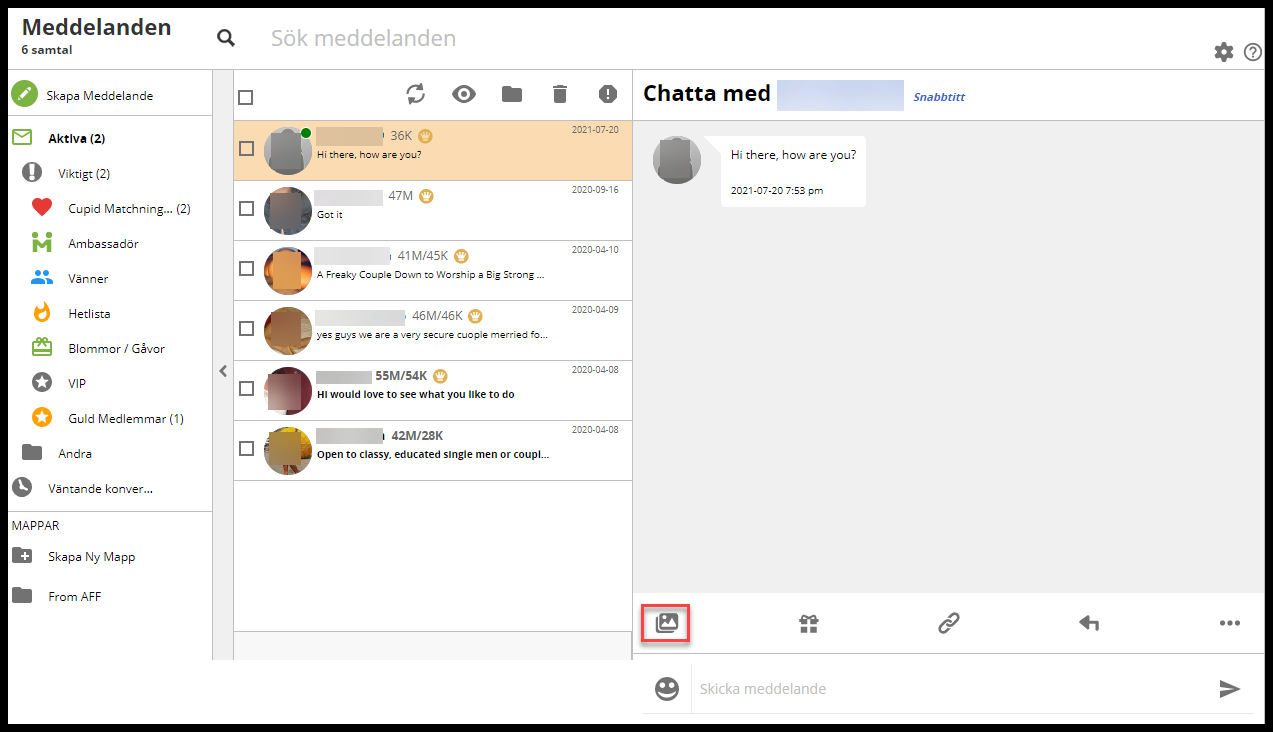
- Klicka på ett av valen:
-
- Bifoga mitt profilfoto – skickar en kopia av din primära profilbild.
- Bifoga ett foto – navigera till en bild från din PC och klicka på “Öppna”.
- Dela Privata Album – Privata Album kan endast ses av medlemmar i ditt Nätverk av Vänner. Om du väljer att dela ett Privat Album med någon utanför ditt Nätverk av Vänner kommer de ha tillgång i 72 timmar. Välj albumet du vill dela och klicka på “Bekräfta”.
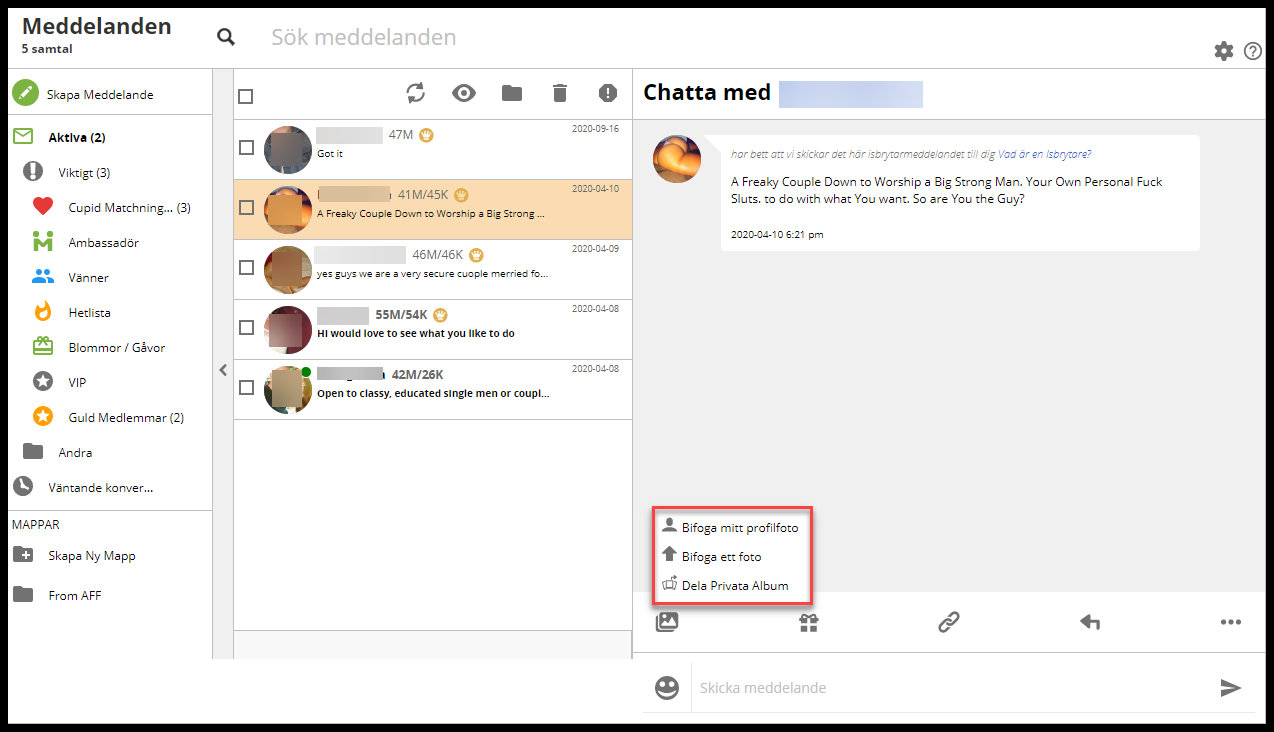
Sänd Gåva
- Klicka på “Gåva”-ikonen.
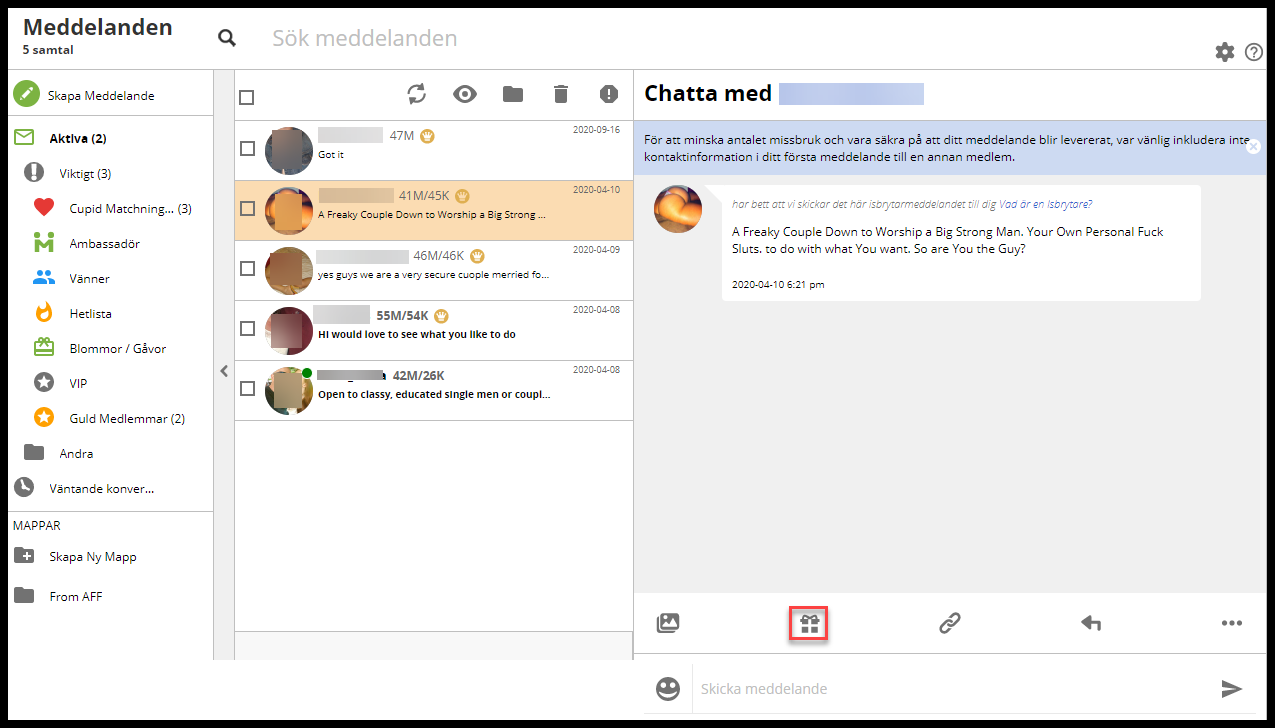
- Klicka på ett av valen:
-
- Sänd Gåva – Klicka på detta val för att visa ett galleri av virtuella gåvor du kan skicka. Klicka på de virtuella gåvorna du vill skicka och klicka på “Bekräfta”.
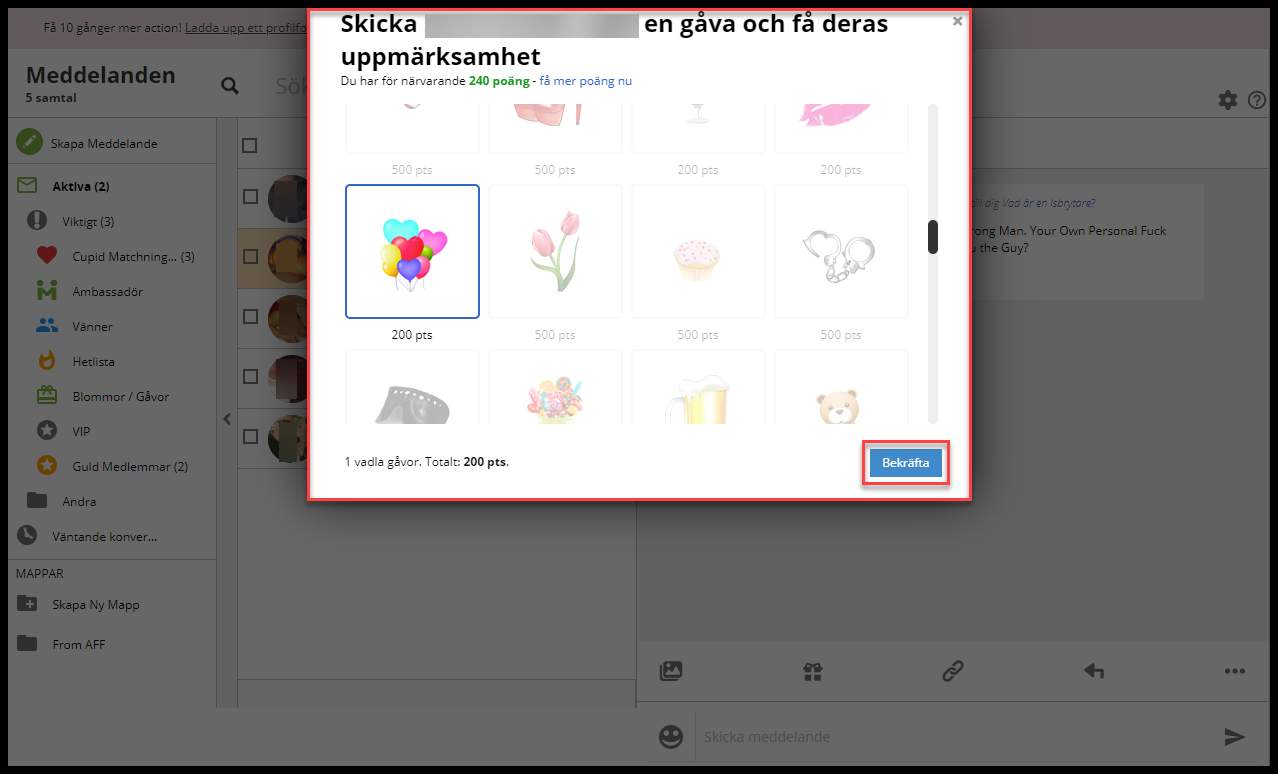
- Sänd Gåva – Klicka på detta val för att visa ett galleri av virtuella gåvor du kan skicka. Klicka på de virtuella gåvorna du vill skicka och klicka på “Bekräfta”.
-
- Skicka Blommor –Blommor är ett visuellt sätt för att göra ditt mail speciellt och hjälpa dig bli upptäckt – vissa populära medlemmar för dussinet mail varje dag. Din e-post kommer synas i deras inkorg med en eller fler blommor bredvid det och får speciel uppmärksamhet i deras inkorg. Det kostar dig bara 50 poäng att skicka en blomma och visar mottagaren att du är seriös. Dina poäng dras endast om mottagaren läser ditt meddelande. Medlemmar får extra motivation att läsa dina mail med blommor eftersom de också får poäng. Du kommer också synas längst upp i deras speciella lista av personer som skickat dem blommor. För att skicka blommor klickar du på detta val för att skicka antalet virtuella blommor du vill. Notera: Antalet poäng kommer dras från din totala poäng.
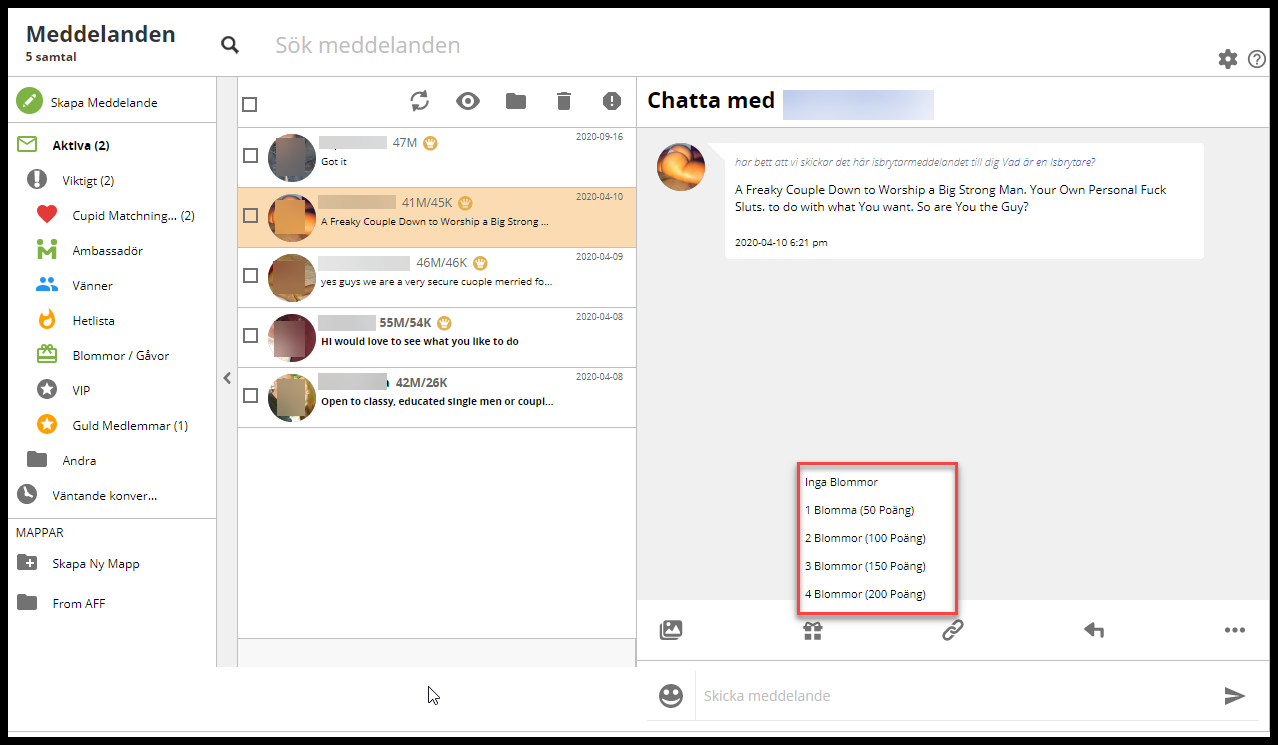
- Skicka Blommor –Blommor är ett visuellt sätt för att göra ditt mail speciellt och hjälpa dig bli upptäckt – vissa populära medlemmar för dussinet mail varje dag. Din e-post kommer synas i deras inkorg med en eller fler blommor bredvid det och får speciel uppmärksamhet i deras inkorg. Det kostar dig bara 50 poäng att skicka en blomma och visar mottagaren att du är seriös. Dina poäng dras endast om mottagaren läser ditt meddelande. Medlemmar får extra motivation att läsa dina mail med blommor eftersom de också får poäng. Du kommer också synas längst upp i deras speciella lista av personer som skickat dem blommor. För att skicka blommor klickar du på detta val för att skicka antalet virtuella blommor du vill. Notera: Antalet poäng kommer dras från din totala poäng.
-
- Ge Bling – Klicka på detta val för att skicka bling från ditt blinggalleri.
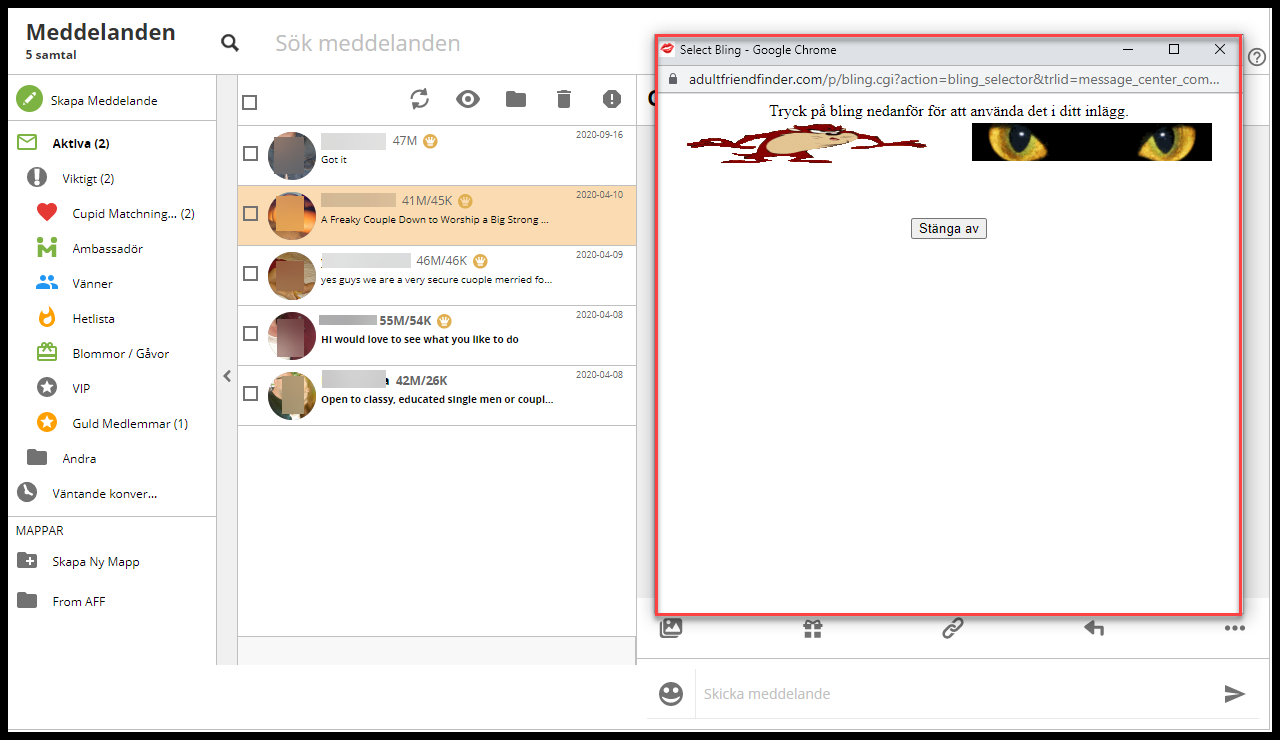
- Ge Bling – Klicka på detta val för att skicka bling från ditt blinggalleri.
Lägg till en Länk
- Klicka på “Länk”-ikonen (kedjan).
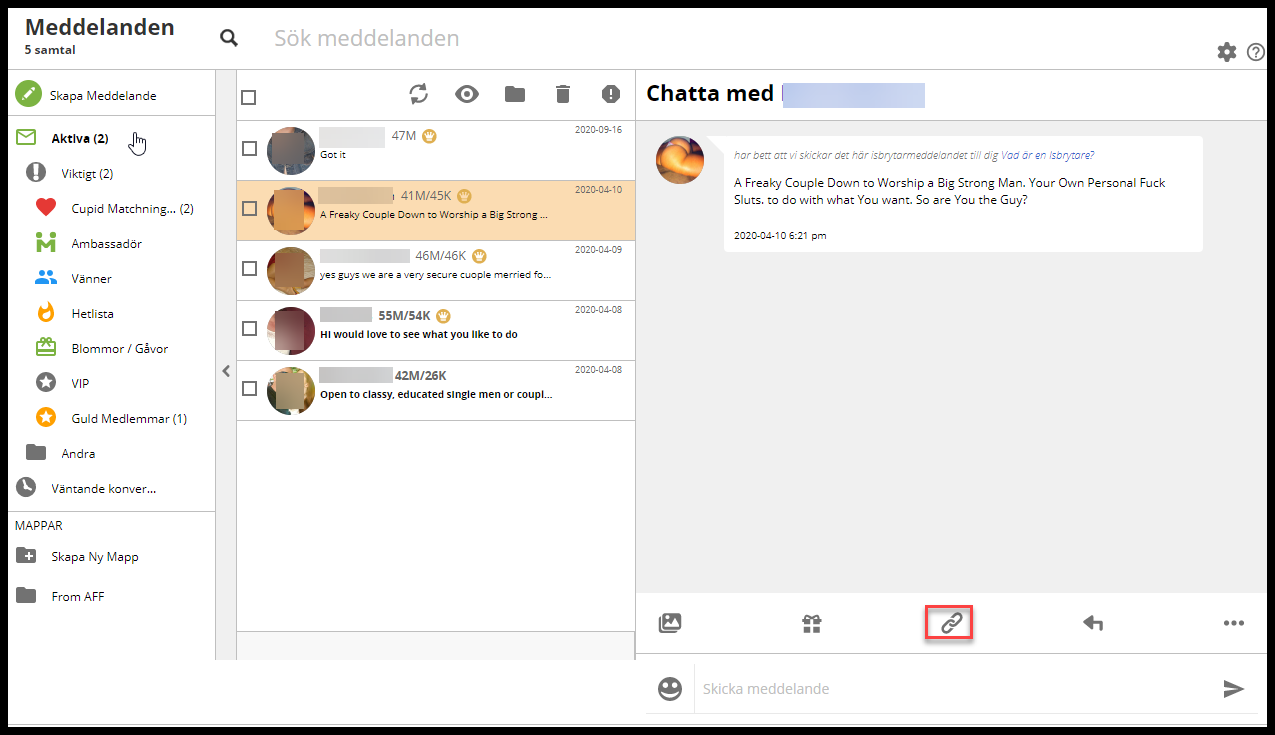
- Klicka på ett av de följande valen:
-
- Add a link to a post – Välj den typ av inlägg du vill från rullgardinsmenyn. Skriv in inläggs-ID som finns längst ner på inlägget och klicka på “infoga Tagg”.
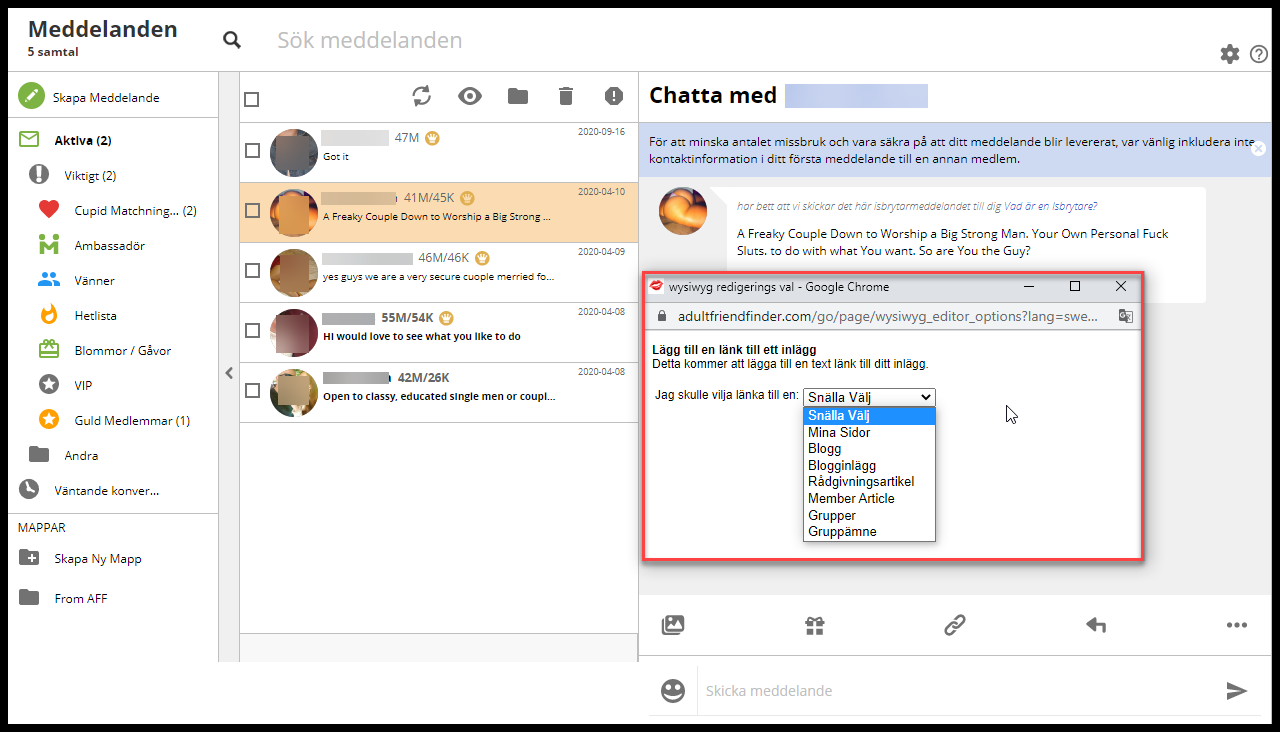
- Add a link to a post – Välj den typ av inlägg du vill från rullgardinsmenyn. Skriv in inläggs-ID som finns längst ner på inlägget och klicka på “infoga Tagg”.
-
- Link to a member – Skriv användarnamnet på medlemmen och klicka på “infoga Tagg”.
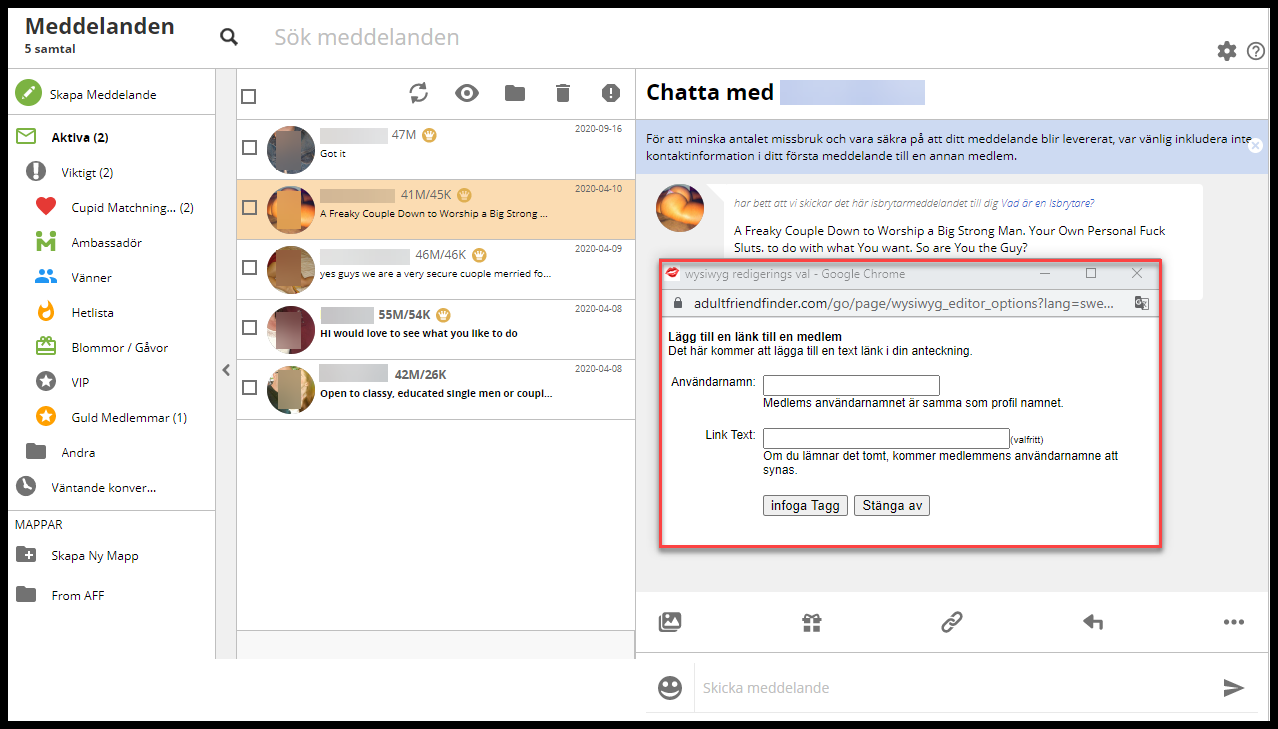
- Link to a member – Skriv användarnamnet på medlemmen och klicka på “infoga Tagg”.
-
- Add a link to a photo – Skriv användarnamnet på medlemmen och klicka på “infoga Tagg för att lägga till deras primära profilfoto.
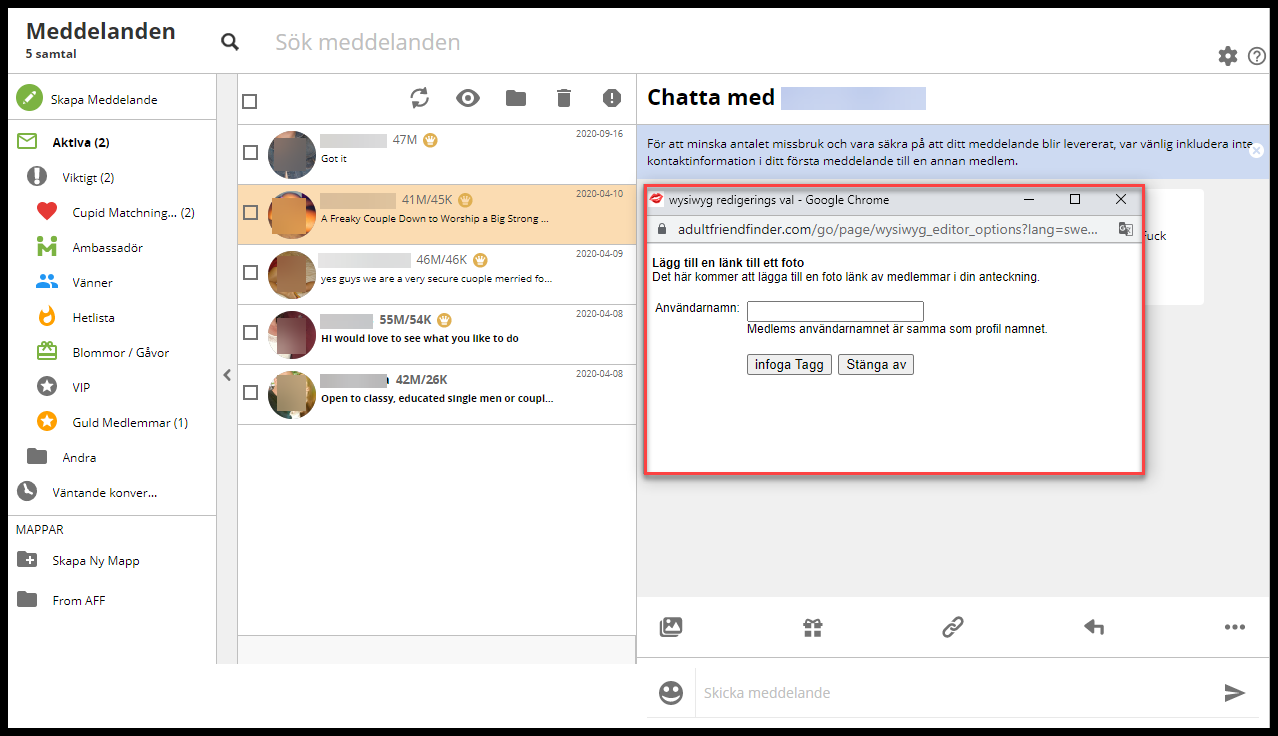
- Add a link to a photo – Skriv användarnamnet på medlemmen och klicka på “infoga Tagg för att lägga till deras primära profilfoto.